Non disturbare su Android: come disattivare le notifiche
Riceviamo troppe notifiche da un gioco o da un’app? Non vogliamo ricevere tutte le notifiche o solo alcune? Le moderne versioni di Android permettono di gestire le notifiche singolarmente le notifiche delle app installate sul sistema, e all’occorrenza disattivarle tutte quando non vogliamo essere disturbati. In questa guida vedremo come disattivare le notifiche per un’applicazione fastidiosa e come disattivare tutte le notifiche per un determinato periodo di tempo con la modalità non disturbare su Android.
La guida è valida per tutti i sistemi Android che dispongono di Android 6.0 o superiore, ma alcuni riferimenti possono essere trovati anche sulle versioni di Android 5.0 e 5.1.
Come disattivare le notifiche
Disattivare le notifiche per una singola app
Per disattivare le notifiche per una singla app basterà aprire il menu Impostazioni e raggiungere la voce App. Apriamo l’app da cui non vogliamo più ricevere alcuna notifica e, tra le varie voci disponibili, apriamo Notifiche app.
Nella nuova finestra che si aprirà possiamo disattivare le notifiche attivando la voce Blocca (come suggerisce il sottotitolo Non mostrare mai notifiche di questa app). D’ora in avanti non riceveremo più alcuna notifica dall’app seccante.
Un’altra strada percorribile alla schermata di notifiche per una singola app è aprire il menu Impostazioni -> Suoni e notifiche -> Notifiche applicazioni.
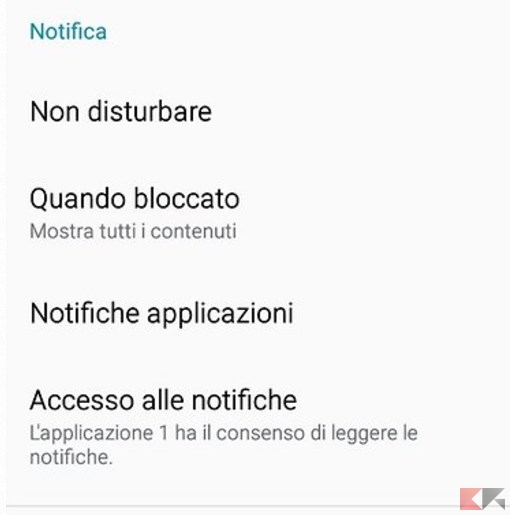
Sui sistemi Xiaomi disattivare le notifiche è altrettanto semplice: apriamo il menu Impostazioni e portiamoci nel sub-menu Applicazioni installate.
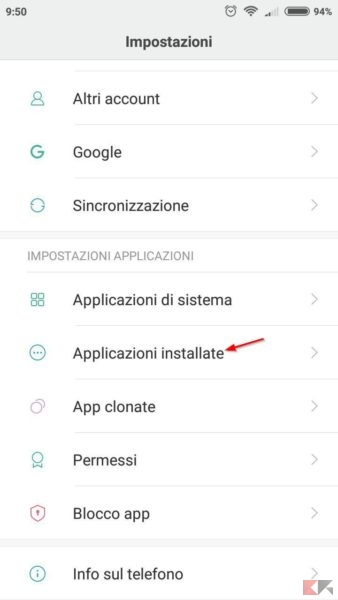
Apparirà l’elenco delle app installate sul dispositivo; cerchiamo l’app che ci arreca disturbo e apriamo il menu Notifiche.
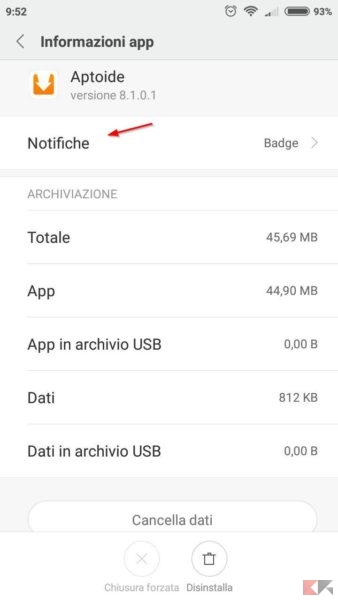
All’interno della nuova finestra che si aprirà disattiviamo la voce Visualizza notifiche. D’ora in avanti l’app non potrà più visualizzare alcuna notifica.
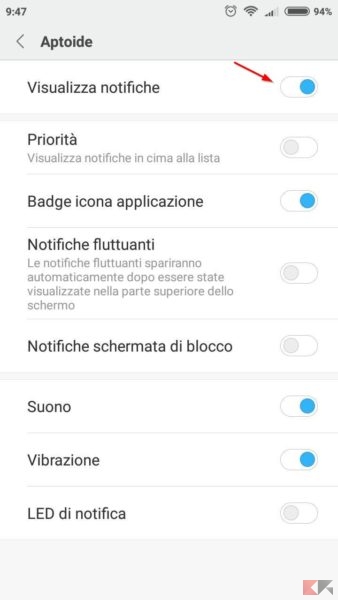
Disattivare tutte le notifiche: Non disturbare su Android
Se vogliamo disattivare le notifiche per qualsiasi app di Android per un determinato periodo di tempo (per esempio quando siamo in riunione, in chiesa o la sera tardi per non disturbare il sonno) possiamo programmare la modalità non disturbare su Android.
Per abilitare la modalità Non Disturbare raggiungiamo il percorso Impostazioni -> Suoni e notifiche -> Non disturbare.
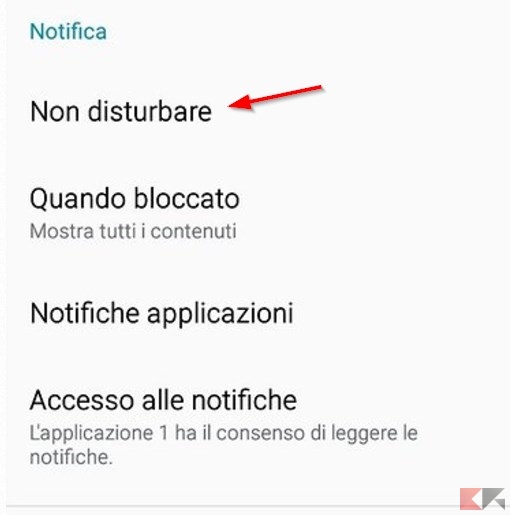
Qui potremo scegliere varie modalità:
- Silenzio totale: disattiva per un tempo preciso o indeterminato qualsiasi notifica, chiamata e sveglia;
- Solo sveglie: disattiva per un tempo preciso o indeterminato qualsiasi notifica, chiamata, ma lascia suonare le sveglie;
- Solo con priorità: disattiva per un tempo preciso o indeterminato qualsiasi notifica, chiamata e sveglia, ma permette ad alcuni contatti di poterti contattare o di richiamare se la stessa persona richiama entro 15 minuti. Possiamo regolare quali notifiche possono essere considerate prioritarie.
Su sistemi Xiaomi la procedura per attivare la modalità Non disturbare è molto simile. Apriamo il percorso Impostazioni -> Non disturbare.
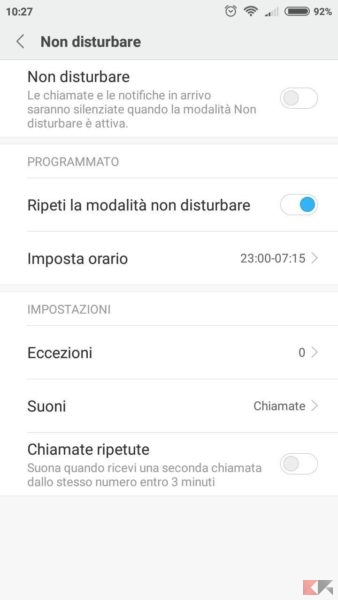
Qui potremo attivare manualmente la modalità Non disturbare, oppure programmare l’attivazione della modalità ad orari precisi. Anche in questo caso possiamo impostare delle eccezioni alla modalità, impostare il tipo d’eccezione e ricevere comunque il suono e le notifiche delle chiamate ripetute entro 3 minuti.
Altre guide
Vogliamo ottenere le notifiche su Android? Possiamo utilizzare Pushbullet per ottenere subito sullo schermo del nostro PC tutte le chiamate e i messaggi ricevuti sullo smartphone.

Vogliamo sfruttare Windows 10 per ricevere le notifiche? Possiamo utilizzare Cortana, integrata nel sistema operativo Microsoft, per ricevere direttamente le notifiche sul proprio desktop.
L’articolo Non disturbare su Android: come disattivare le notifiche appare per la prima volta su ChimeraRevo – Il miglior volto della tecnologia.
Se vuoi sostenerci, puoi farlo acquistando qualsiasi cosa dai diversi link di affiliazione che abbiamo nel nostro sito o partendo da qui oppure alcune di queste distribuzioni GNU/Linux che sono disponibili sul nostro negozio online, quelle mancanti possono essere comunque richieste, e su cui trovi anche PC, NAS e il ns ServerOne. Se ti senti generoso, puoi anche donarmi solo 1€ o più se vuoi con PayPal e aiutarmi a continuare a pubblicare più contenuti come questo. Grazie!
Hai dubbi o problemi? Ti aiutiamo noi!
Se vuoi rimanere sempre aggiornato, iscriviti al nostro canale Telegram.Se vuoi ricevere supporto per qualsiasi dubbio o problema, iscriviti alla nostra community Facebook o gruppo Telegram.
Cosa ne pensi? Fateci sapere i vostri pensieri nei commenti qui sotto.
Ti piace quello che leggi? Per favore condividilo con gli altri.




























